Fatie o modelo para exibir vistas de metade, um quarto ou três quartos.
Novidades: 2019.2
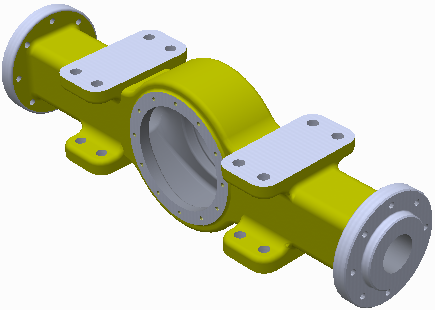
Criar uma vista de seção para visualizar o interior de seu modelo. Uma vista de seção não modifica a geometria.
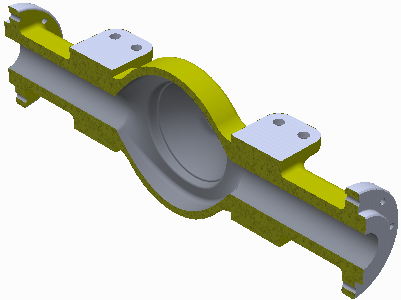
Use uma face plana ou o plano para fatiar temporariamente uma parte de um modelo.
As vistas de seção podem ser salvas em representações de vista de projeto.
Após selecionar uma vista de seção, é possível clicar com o botão direito e selecionar Inverter para circular pelas vistas disponíveis. As vistas um quarto e três quartos podem exibir a vista oposta.
Para mover um plano de seção, clique com o botão direito do mouse e selecione Movimento virtual  Plano de seção 1 (ou Plano de seção 2). A seguir, arraste o plano de seção, defina seu deslocamento ou gire a roda do mouse.
Plano de seção 1 (ou Plano de seção 2). A seguir, arraste o plano de seção, defina seu deslocamento ou gire a roda do mouse.
Criar um meio corte
- Clique na guia Vista
 painel Aparência
painel Aparência  Vista da seção média
Vista da seção média .
.
- Selecione um plano ou uma face plana como o plano de corte.
- Clique com o botão direito do mouse e selecione Inverter, se necessário, para alterar a direção da seção.
- Arraste o plano ou insira um valor no campo para alterar a posição.
- Clique em Continuar.
- Clique com o botão direito do mouse e, a seguir, selecione:
- OK para aplicar a seção.
- Inversão para alterar a direção da seção.
- Movimento virtual > Plano de seção 1 para alterar a posição do plano.
Criar cortes de um quarto e de três quartos
- Clique na guia Vista
 painel Aparência e, a seguir, selecione um tipo de vista de corte:
painel Aparência e, a seguir, selecione um tipo de vista de corte:
- Vista em Corte de Um Quarto

- Vista em Corte de Três Quartos

- Vista em Corte de Um Quarto
- Selecione um plano ou uma face plana para representar o primeiro plano de seção.
- Clique com o botão direito do mouse e selecione Inverter, se necessário, para alterar a direção da seção.
- Arraste o plano ou insira um valor no campo para alterar a posição.
- Clique em Continuar.
- Selecione um plano ou uma face plana para representar o segundo plano de seção.
- Clique com o botão direito do mouse e selecione Inverter, se necessário, para alterar a direção da seção.
- Arraste o plano ou insira um valor no campo para alterar a posição.
- Clique em Continuar.
- Clique com o botão direito do mouse e, a seguir, selecione:
- OK para aplicar a seção.
- Inversão para alterar a direção da seção.
- Vista em seção de três quartos para alterar o tipo de vista de seção.
- Movimento Virtual
 > Plano de Corte 1 ou Plano de Corte 2 para alterar a posição do plano.
Nota: No Inventor, os componentes criados a partir do Centro de Conteúdo não são cortados por padrão. Marque a caixa de seleção Seccionar todas as peças na guia Montagem, nas Opções do aplicativo, para seccionar peças do Centro de conteúdo. Clique na guia Ferramentas
> Plano de Corte 1 ou Plano de Corte 2 para alterar a posição do plano.
Nota: No Inventor, os componentes criados a partir do Centro de Conteúdo não são cortados por padrão. Marque a caixa de seleção Seccionar todas as peças na guia Montagem, nas Opções do aplicativo, para seccionar peças do Centro de conteúdo. Clique na guia Ferramentas painel Opções
painel Opções  Opções do aplicativo para acessar as Opções do aplicativo.
Opções do aplicativo para acessar as Opções do aplicativo.
Reverter para a vista normal
- Clique na guia Vista
 painel Aparência
painel Aparência  Terminar vista de seção
Terminar vista de seção . O modelo volta para a vista normal.
. O modelo volta para a vista normal.
Modificação da textura do plano de capeamento da seção
- Use o editor de imagens de sua escolha para criar uma imagem BMP de textura ou cor. É preciso que ela esteja no formato BMP. Salve a imagem em um disco.
- No Inventor, clique na guia Ferramentas
 painel Opções
painel Opções  Opções do aplicativo
Opções do aplicativo  guia Cor.
guia Cor.
- Na lista suspensa Textura do sólido de seção, selecione Imagem de bitmap.
- Clique no botão Procurar do arquivo e, em seguida, procure e selecione a imagem de textura que deseja usar.
Como controlar o tamanho da etapa de rolagem
- Inicie o comando Vista de corte.
- Clique com o botão direito do mouse na tela e, no menu de contexto, clique em Tamanho da etapa de rolagem.
- Na caixa de diálogo, especifique o valor de distância a ser usado pela roda do mouse quando você a utilizar.
- Clique na marca de seleção verde para fechar a caixa de diálogo. As rolagens subsequentes da roda do mouse usarão o valor especificado.